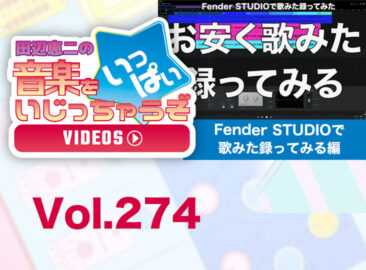あなたの楽曲制作にヒントをもたらす数々のノウハウ記事に加え、膨大な動画コンテンツは制作トレンド&Tipsの集大成!
お疲れ様です!トラックメイカーのミツビシテツロウです。
普段は広告などの楽曲制作をしたり、”カタカナ”、“GEEKS”といったバンドで活動しています。
この連載では、全4回にわたってAbleton Liveの解説をしていきます。
前回はMax for Liveについて書きました!
「トラックメイカー ミツビシテツロウのLove Live! 〜 max for liveを使い倒す 編〜」
前回の記事はこちら
第2回の今回は、”Liveを使っての作曲”を解説していきます。
1. AbletonLiveという楽器
僕は楽器、音楽についての知識がゼロの状態で作曲を始めました。コードも音符もよくわからない、MIDIの概念を理解したのは3曲程作ってからです。
最初はLiveではないソフトを買って使ってみたものの、それはいわゆる”音楽を作ることができる人”が使うソフトだと感じ、使わなくなってしまいました。
難しいのもそうなのですが、努力したり、勉強したりするのが壊滅的に苦手な僕にとって、音楽を作りたいのに画面上でMIDIノートを打ち込むだけの作業が音楽と結びつかず、全く面白くなかったのです。
そんな僕でも、Liveを使ってみたら1週間で曲らしきものが作れるようになり、楽しすぎて朝から晩まで毎日Liveを触り続け、そのうち1日3曲ペースで作れるようになっていきました。この過程は、中学生がギターを覚えていくそれと似ていると気がつきました。
それから何年もハマりつづけ、今では部屋に機材しか物を置かなくなりました。この机と機材のラック、冷蔵庫だけが僕の家の全てです。5畳です。
2.スピードがすべて!完成させるのが目的です!
なぜ僕がLiveなら曲が作れるようになったのでしょうか?
・圧倒的に仕事感ゼロの楽しいインターフェース
・サウンドを選んでドラッグアンドドロップするだけでインサート
・プレビュー機能
この3つが大きく作用しており、「こういうことがしたい!」と思い立ってから実現に至るまでのフローが、他のソフトに比べてものすごく速いのです。
各項目が示している音楽専門用語はよくわからないながらも、ドラム、ベース、サウンド、などのカテゴリから必要な音を聞きながら選ぶことは、難しくありません。ダブルクリックするだけでその音が立ち上がって演奏可能となり、打ち込む作業もできてしまうので、とても簡単です。
すぐしたい作業をすぐに。クリエイティビティを最大限にサポートしてくれます。
3. 各種紹介!脊髄反射できるTIPS!
では!実際に僕が前回の動画でライブした曲の作曲フローを紹介していきます!
1.ドラムを組み立てよう!(面倒ならPackを使おう!)
まずは作りたい楽曲の速さを決めましょう!後で変更しても良いので、とりあえず最初に決めてしまいましょう。
作りたいものに近い曲を聴きながら、リズムに合わせてTapボタンを押して決めてしまえば、思考の必要がありません。
曲の速さが決まったら、次はドラムを打ち込んでみましょう。カテゴリからドラムを選び、気に入ったものを使えばOKです。
ここでキックが1拍目3拍目に来て…と音楽に造詣の深い方はすぐに手をつけられるかもしれませんが、そうでない場合には
・ドラムの入ったwavファイルを読み込んでドラムトラックに変換
変換方法はこちら
・Packに入っているサンプルを使う
などの方法があります。
ドラムが打込めたら、曲の大体の長さを決めて(1分〜10分の間であることが多いです)打ち込んだMIDIデータを曲の終わりまで⌘+D/ctrl+Dで大量に複製しておきましょう。
そのMIDIデータはあとで一部消すことになるかもしれませんが、その場合はdeleteを押すだけですし、曲の後半でもう一度そのリズムが出てこないとも言い切れません。曲の全体像なんてまだ考えていないからです。
何か物足りない時は、他の打楽器の音も追加しておきましょう。
2.ベースを入れてみよう!(わからないならScaleを使おう!)
今はドラムソロの曲が完成した所です。では、次にベースを入れてみましょう。
CmajorスケールでA-Gと始まって…と音楽に造詣が深い方はすぐに手をつけて頂いて大丈夫ですが、そうでない場合は、”どの音を使えばいいか”
“どんなリズムでやればいいか”が全くわかりません。
そこで、MIDIエフェクトScaleを使い、使っていい音しか出ないようにしましょう。こちらの動画ではCmajor のプリセットを使い、Cmajorの音しか出ない設定になっています。
これがScaleです。BaseをCからBまで変更してスケールを固定する事ができます!
画像はMajorスケールですが、Minorスケールのプリセットもあります。ペンタトニックも、ドリアンもあります。
同じ音符を打ち込んでいてもCmajorのスケールに勝手に合わせてくれるので、違うMIDIが出力されていますね。
鍵盤が弾けなくても、適当に押せばそれとなくフレーズっぽくなっていきます!
また、Live専用コントローラーPushにはスケールを固定する機能がありますので、Pushを持っていればこの手間は省けるようになります!
(長年使い込んだせいでめちゃくちゃ汚いです…僕のPush…)
リズムもよくわからない場合には、Scaleを入れた状態で適当に弾いてみましょう。先ほど複製したドラムが鳴っているので、適当にパソコンについているキーボードや、MIDIキーボード、Pushをリズムに合わせて適当に押していくと、フレーズっぽくなっていきます。弾けないが頭にフレーズが思いつくようなことがあれば、MIDIを打ち込む事ももちろん可能です。あとは⌘D/ctrl+Dで、ドラムと同じ分だけ複製しておきましょう。
それでもわからない場合には、C1の音かC2の音を打ち込んでから⌘D/ctrl+Dで複製しておきましょう。なんとなくベースの役割がわかるはずです。Packにもベースフレーズが入っていますので、それを使っても良いでしょう。
3.メロディを作ろう!(適当にやろう!)
ここまで頑張ってたどり着いたのなら、もうほぼ完成に近づいています。ドラムとベースがあるので、次はメロディを入れてみます。
基本的には先程と同じように、MIDIエフェクトScaleを入れて適当に弾くだけです。ベースより自由なので、今度はドラムを聞かずに入れてもいいくらいですが、一応聞いておくと何となくいい感じになることが多いです。
あまり上手にフレーズを弾けなくても大丈夫です。どのキーを弾いても間違いということはありませんが、Pentatonic Majorプリセットを使えばより間違いないです。(理由については音楽を勉強していけばわかってくるはずです。)ルールも何もないので、かっこよいフレーズが出来上がるまで適当にキーボードを押し続けます。録音状態でなくても、さっき弾いたフレーズを再現してくれるCaptureが大活躍します。
3〜4回繰り返しても良くならないと感じるようなら、ここは早めに切り上げて次に行きましょう。Packにもメロディフレーズは入っていますので、それを編集してもいいかもしれません。
曲を完成させれば、残りの時間でNetflixを見たり、本を読んだり、外に出かけることもできます。可能な限り午前中に終わらせれば、午後は自由です。
4. カットアップした音を入れてみよう!
ここまで進むと、あなたの曲はメロディまで入った、いわゆる楽曲となっています。あとは楽しむだけです。
前回の曲では前半にストリングスの音が入っていましたが、これは既に録音された音を切り刻んで並び替えただけのものです。
サンプルを選ぶ際には、そのサンプルが作ろうとしている楽曲のキーと同じかどうか確認しましょう!(違っていたらトランスポーズ機能で合わせてあげましょう)
方法は簡単、使いたいファイルをオーディオトラックにドラッグアンドドロップし、Warpをオン。右クリックして新規MIDIトラックへスライスを選ぶと、DrumRackに細かく切り刻まれたオーディオがアサインされます。
これもパソコンのキーボードやMIDIキーボードなどで演奏できます。気に入るまで叩き続けましょう。このトラックはなくてもいいものですが、HIPHOPやFutureBass等の曲を作る上ではよく使われます。
5.雰囲気を出してみよう!(あとは自由だ!)
リズムとベース、メロディとカットアップまで入ったので、おおよそ曲らしくなってきました。
これで完成としても良いのですが、イントロでカッコよく雰囲気を作ってくれるPadの音色や、展開をわかりやすく盛り上げてくれるエフェクティブなトラックも追加してみましょう。
ここでもルールは全くありませんが、Padはキーを押し続けている間鳴り続けるものを使うのが良いと思います。同じようにScaleエフェクトを使っておきましょう。
こちらは前回の記事で使った曲の冒頭部分、雰囲気作りで入れたトラックです。
6.リバーブを使おう。
ここまでたどり着けば、曲はほとんど完成です。あとはMixと呼ばれる作業を行って完成となるのですが、この曲、実際にはリバーブをかけているだけです。
リターントラックにリバーブをインサートし、各トラックから送って全体を緩やかに包んでくれるようにしましょう。ベースにはかけないことが多いのですが、今回はベースにもかけています。結果はとてもわかりづらいのですが、リバーブがかかっていない音楽は少ないと聞いたことがあるので、気持ちかけておきます。
なんとなくでもかかっていれば、ゴージャスに聞こえてきます。
こちらは今回のReturnトラック。ベースにもリバーブをかけたので大きくローカットしています。
完成しました!
ここまで行えば、もう楽曲として完成としても良いだろうと思い、僕は完成としました。作業時間としては、3時間を見込んでいたのが30分で終わったので、残りの2時間30分で映画を一本観ることができました。実際には次の曲を作り始めることもありますし、今作ったばかりの曲を30分後のライブで使うこともあります。
作曲としては全く何もしていないに等しいのですが、あまり脳を使わず、努力もせずトラックを作ることができるので、Liveの即時性はとても優秀です。
Liveのプロジェクトファイルがダウンロード可能!
下記ダウンロードボタンから、今回使用したLiveのプロジェクトファイルがダウンロードできます。楽曲のデータ+自分ですぐにアレンジできるようにMIDI情報が入ってない空のトラックも用意しました。これをベースに実際にトラックを作ってみてください!
(ミツビシバージョンをミュートして、Your versionをミュート解除してから作業してくださいね!)
★要:Ableton Live 10 Suite / Max for Live Essentials
ダウンロードはこちら手元にLiveが無い方も、体験版でお試しすることができます!
通常30日しか体験版は使えないのですが、今なら90日間体験版を利用することができるので、まだAbletonを利用したことが無い方は是非使ってみてください。
体験版はこちらぜひ1トラック作ってみるところから!始めてみてください。
普段お使いのDAWソフトと比べる意味でもお勧めです!ではまた!
Writer. ミツビシテツロウ
Ableton製品を今すぐチェック!
Ableton製品一覧はこちら記事内に掲載されている価格は 2020年5月2日 時点での価格となります。
最新記事ピックアップ